电脑版钉钉表格插入柱形图的方法
时间:2024-04-15 14:37:41作者:极光下载站人气:173
钉钉是我们平时都在使用的一款工作软件,在我们的钉钉软件中,我们可以进行上班智能打卡,以及可以将我们电脑中需要的一些内容进行上传到钉盘里面保存,其中我们还可以直接在电脑版钉钉中进行表格的创建,创建的表格是可以多人在线编辑的,有的小伙伴想要将编辑的表格数据进行柱形图的创建,那么我们就可以在工具栏中单击打开更多功能,选择自己需要的柱形图即可插入,下方是关于如何使用电脑版钉钉表格插入柱形图的具体操作方法,如果你需要的情况下可以看看方法教程,希望对大家有所帮助。
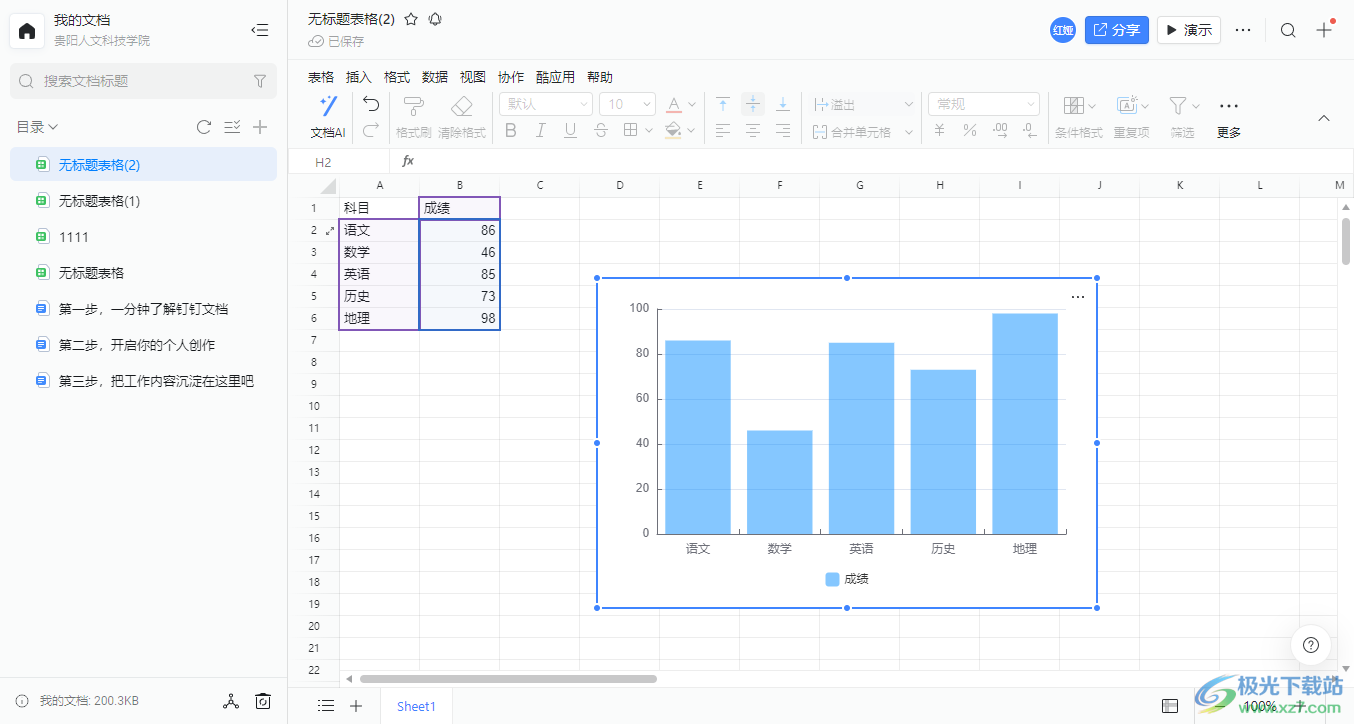
方法步骤
1.首先,我们需要在打开的对话框中,点击【新建多人协同文档】图标,然后选择【表格】进行新建。
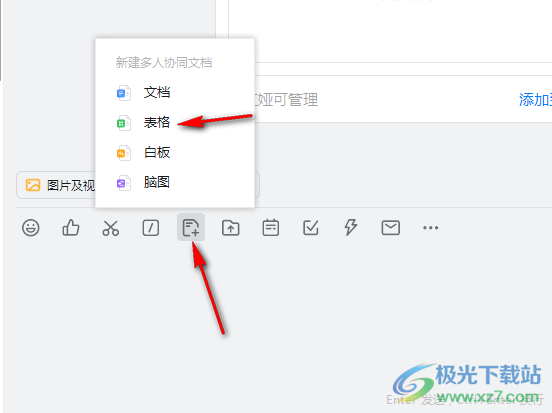
2.这时,在打开的窗口中,我们可以设置一下该表格的名字,之后点击【新建并发送】按钮。
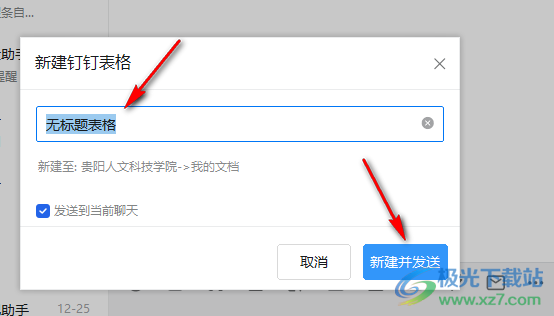
3.进入到页面中之后,你可以将需要的内容输入到表格中。
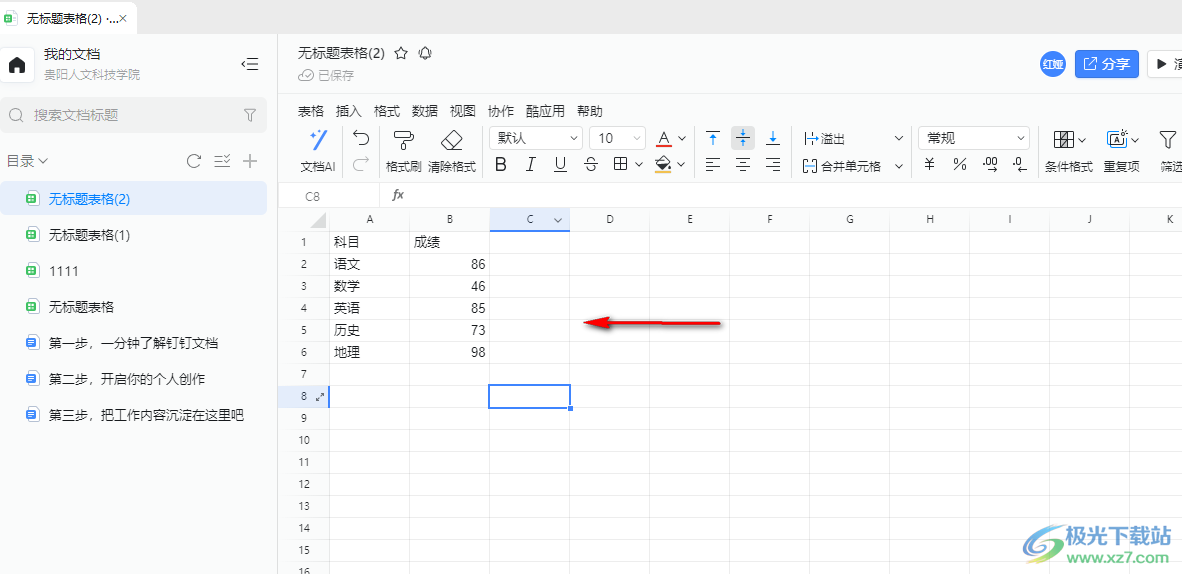
4.然后,将数据框选起来,再点击页面工具栏中的【更多】按钮,选择【图表】选项,将其中的【柱形图】按钮进行左键单击。
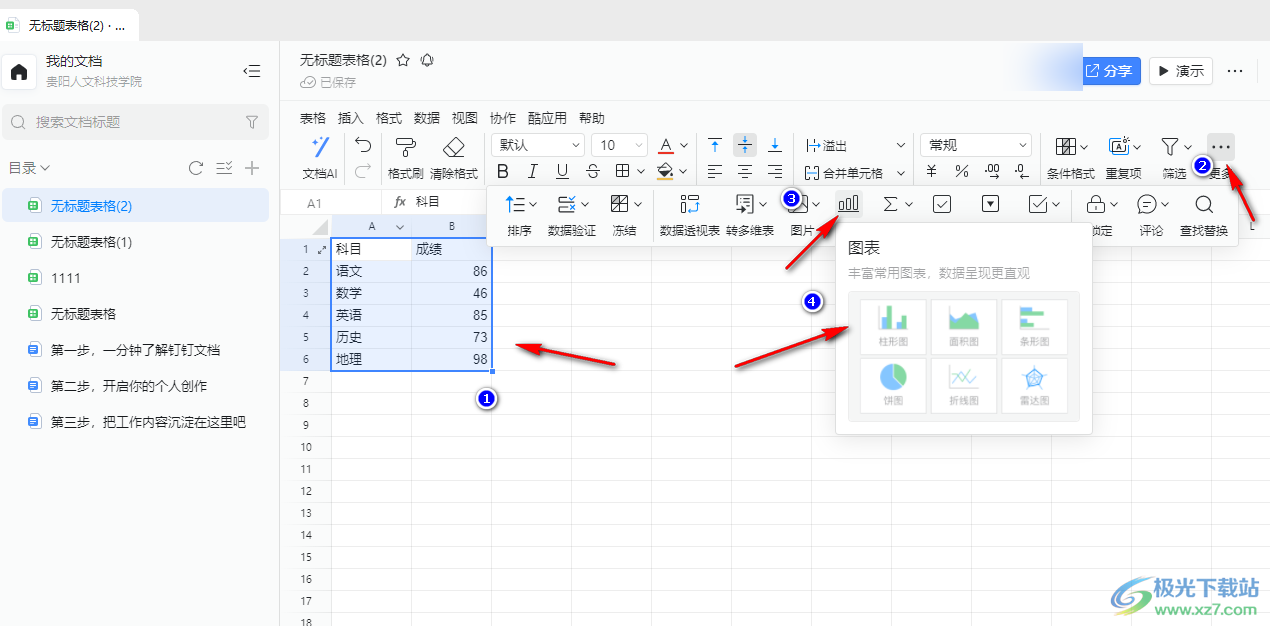
5.这时就可以查看到我们的表格中插入了柱形图了,将该图表中的【…】按钮点击打开,选择【编辑图表】按钮。
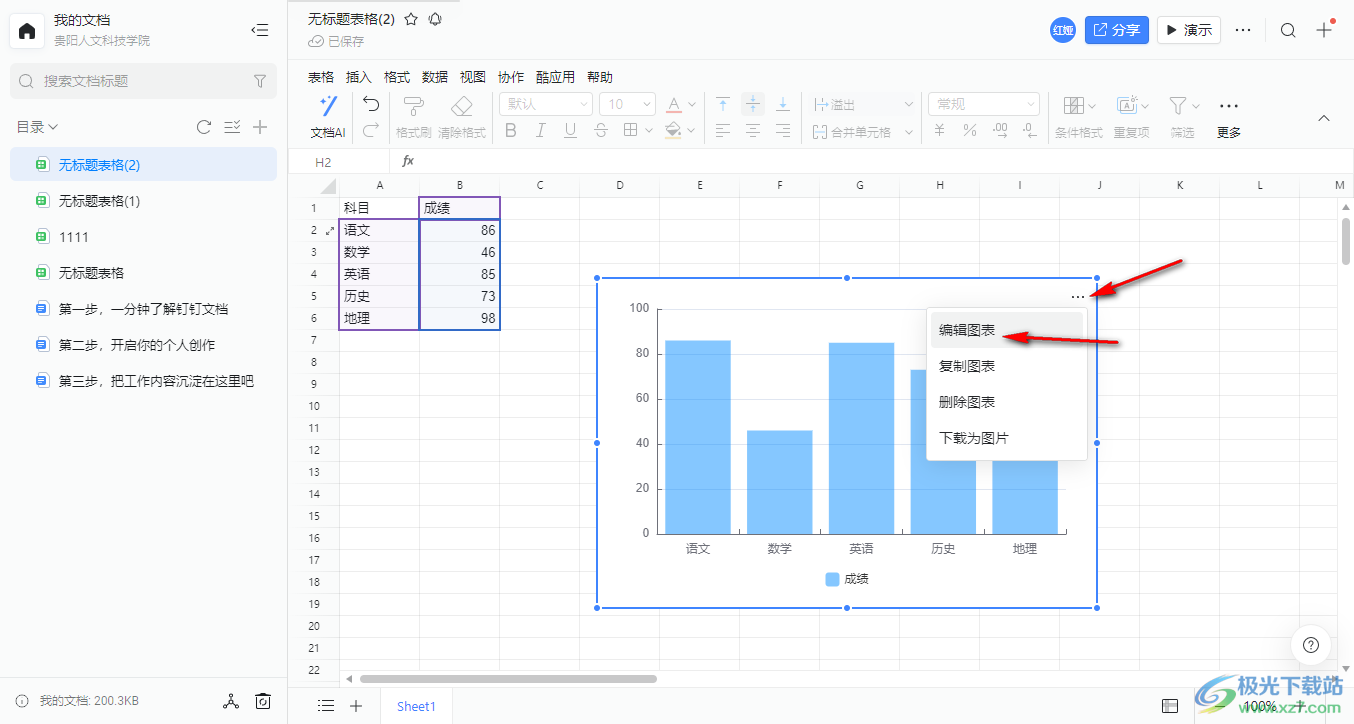
6.随后,你可以查看到我们右侧打开的窗口中可以对柱形图相关参数进行更改设置,如图所示。
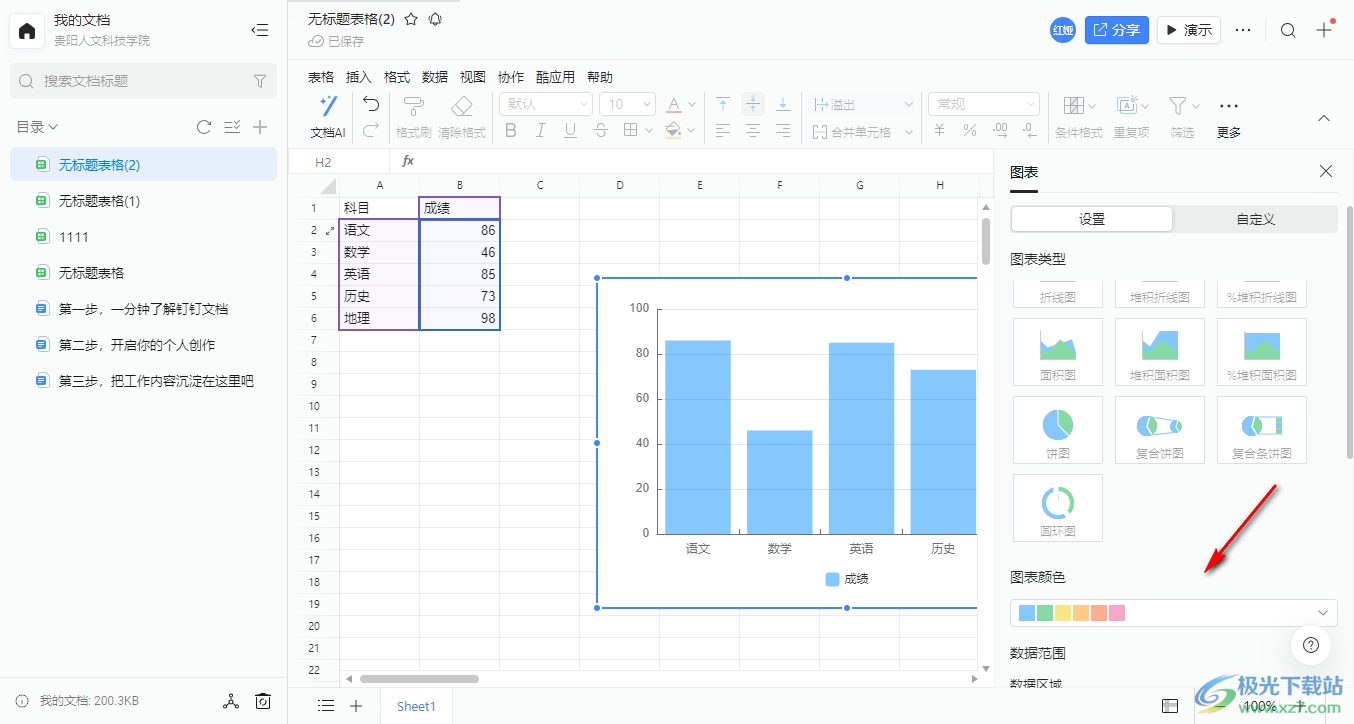
以上就是关于如何使用电脑版钉钉表格插入柱形图的具体操作方法,我们在使用钉钉进行表格制作的时候,你可以将编辑的数据制作成自己需要的图表样式来显示,设置的方法是很简单的,感兴趣的话可以操作试试。
相关推荐
相关下载
热门阅览
- 1百度网盘分享密码暴力破解方法,怎么破解百度网盘加密链接
- 2keyshot6破解安装步骤-keyshot6破解安装教程
- 3apktool手机版使用教程-apktool使用方法
- 4mac版steam怎么设置中文 steam mac版设置中文教程
- 5抖音推荐怎么设置页面?抖音推荐界面重新设置教程
- 6电脑怎么开启VT 如何开启VT的详细教程!
- 7掌上英雄联盟怎么注销账号?掌上英雄联盟怎么退出登录
- 8rar文件怎么打开?如何打开rar格式文件
- 9掌上wegame怎么查别人战绩?掌上wegame怎么看别人英雄联盟战绩
- 10qq邮箱格式怎么写?qq邮箱格式是什么样的以及注册英文邮箱的方法
- 11怎么安装会声会影x7?会声会影x7安装教程
- 12Word文档中轻松实现两行对齐?word文档两行文字怎么对齐?

网友评论